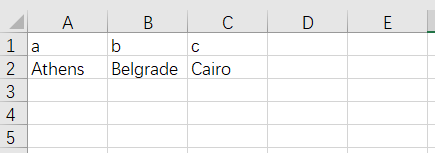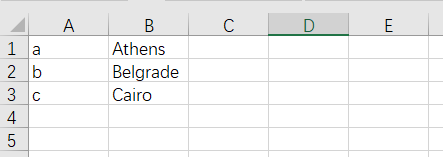VBA字典对象操作技巧 |
您所在的位置:网站首页 › vba字典item多个列 › VBA字典对象操作技巧 |
VBA字典对象操作技巧
|
VBA 中集合的功能比较弱,常见的有数组 (array) 、集合 (Collection)和字典,其中字典是 Key-Value Pair 类型的数据结构,适合按 Key 存储和查找。本篇介绍字典的操作方法。 VBA 语法本身并没有字典这种数据结构,需要引用 Microsft Scripting Runtime 库:
Dictionary 本身的方法不多,只有六个:
我们使用前期绑定的方式,new Dictionary() 创建字典对象,Add() 方法添加元素 Public Sub CreateDictionary() Dim d As New Dictionary d.Add "a", "Athens" d.Add "b", "Belgrade" d.Add "c", "Cairo" End Sub 遍历字典 通过 Keys 属性遍历 Public Sub IterateThruKeys() Dim d As New Dictionary d.Add "a", "Athens" d.Add "b", "Belgrade" d.Add "c", "Cairo" Dim k As Variant ' 只能为variant或者object类型 For Each k In d.Keys Debug.Print k, d(k) Next End SubVBA 表示集合的元素用的也是圆括号,不像其它语言一般用方括号。 遍历值 Public Sub IterateThruItems() Dim d As New Dictionary d.Add "a", "Athens" d.Add "b", "Belgrade" d.Add "c", "Cairo" Dim v As Variant For Each v In d.Items Debug.Print v Next End Sub 通过 Count 遍历 Public Sub IterateThruCount() Dim d As New Dictionary d.Add "a", "Athens" d.Add "b", "Belgrade" d.Add "c", "Cairo" Dim i As Integer For i = 0 To d.Count - 1 Debug.Print d.Keys(i), d.Items(i) Next End Sub下面通过一些小例子加深大家的理解,掌握一些重要的编码方法。 判断 key 是否存在 Public Sub CheckIfExists() Dim d As New Dictionary Dim i As Integer d.Add "a", "Athens" d.Add "b", "Belgrade" d.Add "c", "Cairo" If d.Exists("a") Then Debug.Print d("a") End Sub 将字典的key和value写入工作表 Public Sub WriteToSheet() Dim d As New Dictionary d.Add "a", "Athens" d.Add "b", "Belgrade" d.Add "c", "Cairo" Sheet1.Cells(1, 1).Resize(1, d.Count) = d.Keys Sheet1.Cells(2, 1).Resize(1, d.Count) = d.Items End Sub执行代码后,字典的值被写入到 Sheet1,界面如下:
竖向表达感觉会更直观,下面的代码实现列示呈现: Public Sub WriteToSheet2() Dim d As New Dictionary d.Add "a", "Athens" d.Add "b", "Belgrade" d.Add "c", "Cairo" Dim i As Integer For i = 0 To d.Count - 1 Sheet1.Range("A1").Offset(i, 0) = d.Keys(i) Sheet1.Range("A1").Offset(i, 1) = d.Items(i) Next End Sub效果:
如果已经有了如上图在 Excel 工作表的值,下面的代码则将这些值转换为字典: Public Sub ConvertSheetValueToDict() Dim d As New Dictionary Dim i As Integer Dim startCell As Range Set startCell = Sheet1.Range("A1") For i = 0 To startCell.CurrentRegion.Rows.Count d.Add startCell.Offset(i, 0).Value, startCell.Offset(i, 1).Value Next Dim k As Variant For Each k In d.Keys Debug.Print k, d(k) Next End Sub下面给出两个利用字典进行计算的示例。 利用字典进行求和计算假设我们有如下的左边数据,要实现按品种进行统计:
这里用到了一个小技巧,因为数据包含表头,所以通过变量 dataRange 只包含数据部分,不包括表头。 通过字典进行匹配假设有如下图左边的数据,需要实现按姓名查找学生三门课的考试成绩,类似 vlookup。
有兴趣的小伙伴,甚至可以利用 dictionary 编写类似 vlookup 的函数,自己琢磨吧。 |
【本文地址】

 From: Dictionary 对象 | Microsoft Docs
From: Dictionary 对象 | Microsoft Docs